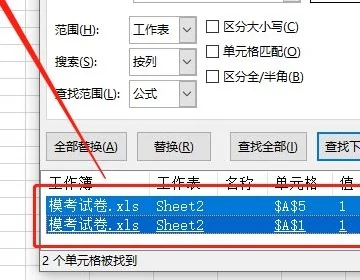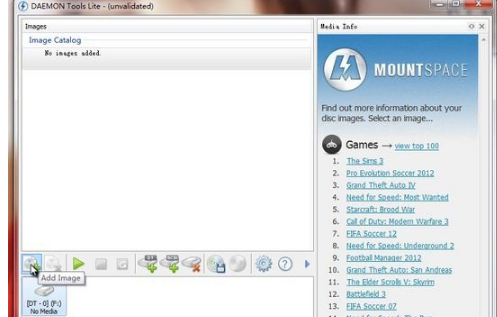-
CAD文件无效原因及解决方法
时间:2026-01-15 11:04:25作者:下载宝岛在使用CAD软件时,许多用户可能遇到"CAD图形文件无效"的错误提示,这通常表示文件无法正常打开或读取。造成这一问题的原因多样,包括文件损坏、软件冲突、版本不兼容或外部因素干扰等。针对不同场景,需要采取针对性修复措施,以确保设计工作不受影响。下面将详细解析常见原因并提供实用解决方案。
CAD图形文件无效问题解析:
情况一:电脑在意外断电或系统崩溃后,打开CAD文件提示"CAD图形文件无效"。这可能源于文件保存过程中断,导致核心数据损坏。备份文件是修复的关键。
解决方式:
1.首先,确保文件扩展名可见。打开【我的电脑】-- 点击上方的【工具】--选择【文件夹选项】--切换到【查看】选项卡-- 取消勾选【隐藏已知文件类型的扩展名】--点击【确定】保存设置。这一步帮助识别文件类型,避免误操作。
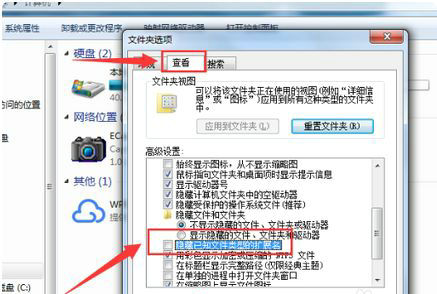
2.CAD软件在保存dwg文件时,会自动生成同名的备份文件,后缀为.bak。在电脑中找到该.bak文件--复制到安全位置--将后缀从.bak改为.dwg。完成后,双击新文件即可打开,此方法利用备份恢复原始数据,成功率较高。建议用户养成定期备份习惯,减少意外损失。
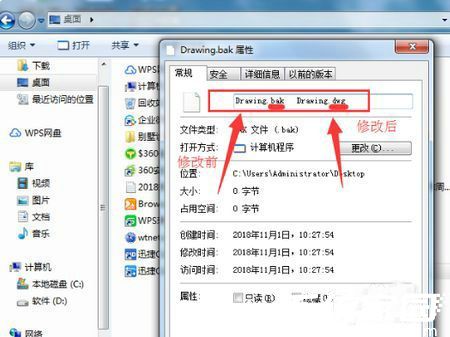
情况二:如果CAD软件自身错误或崩溃后提示"CAD图形文件无效",这可能是内部数据紊乱所致。recover命令能有效修复文件结构问题。
解决方法:
1.启动中望CAD软件--在主窗口下方的命令行输入【recover】--按下回车键激活修复工具--在弹出的对话框中选择受损文件--软件开始自动扫描和修复。过程中如遇停滞,再次回车继续,直至完成修复提示出现。recover命令通过重建文件索引解决逻辑错误,适用于多数软件故障。
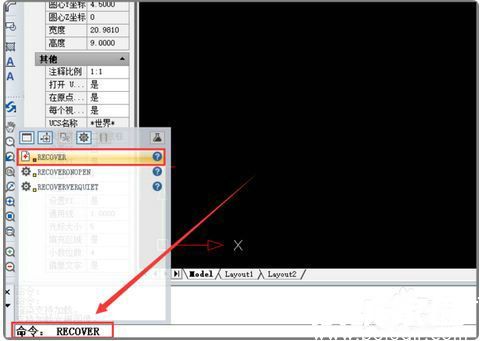
2.修复结束后,重新打开原CAD文件,问题通常已解决。为预防复发,建议关闭不必要的后台程序,并保持CAD软件更新到最新版本,以增强稳定性。
情况三:从他人电脑拷贝的dwg文件打开时提示无效,这往往源于CAD版本差异。高版本创建的文件在低版本中无法兼容。
解决方式:
1.确认对方使用的CAD版本号,如CAD2007或更高。对比自身CAD版本,若较低(如CAD2003),则需升级。版本不兼容会导致文件解析失败。
2.下载并安装与对方一致的CAD版本--安装完成后,直接打开拷贝文件即可。升级软件不仅解决当前问题,还能提升兼容性和功能支持。建议团队协作时统一软件版本,避免传输障碍。
情况四:当上述方法均无效时,文件可能严重损坏或格式异常。转换文件格式是最后的补救方案。
解决方法:
搜索并安装专业工具如"Free DEG Viewer"--打开软件后导入受损CAD文件--选择转换为PDF格式--保存输出文件。PDF格式易于查看且兼容性强,可通过标准PDF阅读器打开。这种方法保留图形内容,虽不能编辑,但确保信息不丢失。用户应优先尝试修复,仅在此情况使用转换器。
总结来说,CAD图形文件无效问题多由操作环境或文件管理不当引起。预防胜于修复:定期保存工作、避免突然断电、使用匹配软件版本,并启用自动备份功能。通过以上详细步骤,用户能高效应对各类故障,保障设计流程顺畅。
相关文章
-
 在使用CAD软件时,许多用户可能遇到"CAD图形文件无效"的错误提示,这通常表示文件无法正常打开或读取。造成这一问题的原因多样,包括文件损坏、软件冲突、版本不兼容或外部因素干扰等。针对不同场景,需要采取针对性修复措施...
在使用CAD软件时,许多用户可能遇到"CAD图形文件无效"的错误提示,这通常表示文件无法正常打开或读取。造成这一问题的原因多样,包括文件损坏、软件冲突、版本不兼容或外部因素干扰等。针对不同场景,需要采取针对性修复措施... -
 许多用户可能对OneNote软件有所耳闻,特别是在办公人员的日常工作中,它常常出现在电脑屏幕上。但不少用户还不太清楚这款软件的具体作用和功能。实际上,OneNote是一款极其便利的办公应用,允许用户轻松捕获各种笔记、想法、...
许多用户可能对OneNote软件有所耳闻,特别是在办公人员的日常工作中,它常常出现在电脑屏幕上。但不少用户还不太清楚这款软件的具体作用和功能。实际上,OneNote是一款极其便利的办公应用,允许用户轻松捕获各种笔记、想法、... -
 Photoshop作为一款强大的图像处理软件,广泛应用于人像修饰领域,其中磨皮技术是提升照片美感的关键步骤。许多人可能对磨皮操作感到困惑,但其核心过程其实非常直观:通过导入照片、创建新图层,并执行一系列编辑操作来平滑皮...
Photoshop作为一款强大的图像处理软件,广泛应用于人像修饰领域,其中磨皮技术是提升照片美感的关键步骤。许多人可能对磨皮操作感到困惑,但其核心过程其实非常直观:通过导入照片、创建新图层,并执行一系列编辑操作来平滑皮... -
 为了保护用户账户安全,QQ提供了异地登录保护功能,这是一个非常有用的安全措施,能有效防止未经授权的设备访问您的账户。然而,当您更换手机、旅行或在其他地点登录QQ时,这个保护机制可能会带来不便,导致登录过程受阻。如...
为了保护用户账户安全,QQ提供了异地登录保护功能,这是一个非常有用的安全措施,能有效防止未经授权的设备访问您的账户。然而,当您更换手机、旅行或在其他地点登录QQ时,这个保护机制可能会带来不便,导致登录过程受阻。如...
猜你喜欢
-
2026-01-15 / 55.98 MB
-
2026-01-15 / 221.41 MB
-
2026-01-15 / 68.4 MB
-
2026-01-15 / 66.88 MB
-
2026-01-15 / 45.75 MB
-
2026-01-15 / 17.37 MB
-
-
最新文章
- Copyright ©2018-2026 下载宝岛(www.xiazaibd.com).All Rights Reserved
- 健康游戏忠告:抵制不良游戏 拒绝盗版游戏 注意自我保护 谨防受骗上当 适度游戏益脑 沉迷游戏伤身 合理安排时间 享受健康生活